Виртуелни прекидач помаже у комуникацији између различитих виртуелних машина и прослеђује саобраћај на Интернету. Можемо да конфигуришемо приватне, интерне и екстерне виртуелне прекидаче према захтевима у Хипер-В-у. Понекад због проблема на хосту није могуће приступити или инсталирати мрежни прекидач. Неки корисници су се суочили са проблемом са листом виртуелних прекидача у Хипер-В. У овом чланку ћемо научити шта да радимо када видите Дошло је до грешке при покушају преузимања листе виртуелних прекидача у Хипер-В .
Дошло је до грешке при покушају преузимања листе виртуелних прекидача. Операција на рачунару није успела: Општи квар.

Дошло је до грешке при покушају преузимања листе виртуелних прекидача
Поправити Дошло је до грешке при покушају преузимања листе виртуелних прекидача поруку, пратите доле наведена решења:
плек преференције.кмл
- Омогућите протокол у Хипер-В проширивом виртуелном прекидачу
- Направите виртуелни прекидач користећи ПоверСхелл
- Поново инсталирајте Хипер-В
- Поново инсталирајте мрежни адаптер
Хајде да почнемо.
1] Омогућите протокол у Хипер-В проширивом виртуелном прекидачу
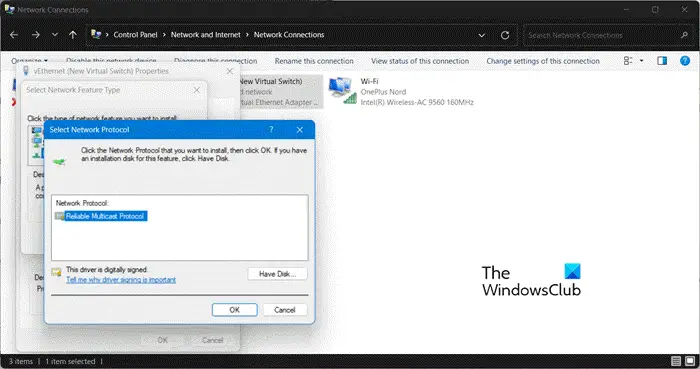
У овом решењу ћемо омогућити протокол у Хипер-В проширивом виртуелном прекидачу. Физичка мрежна картица нашег рачунара може да приступи Хипер-В Ектенсибле виртуелном прекидачу. Виртуелна машина може да комуницира са физичким мрежним интерфејсима преко екстерног прекидача. Морамо да изаберемо мрежни адаптер који ће користити тај конкретан прекидач. Пратите доле наведене кораке да бисте урадили исто.
- Притисните тастер Виндовс + Р да бисте отворили дијалог за покретање.
- Откуцајте нцпа.цпл и притисните дугме ентер.
- Кликните десним тастером миша на мрежну картицу која се користи за креирање екстерног прекидача, а затим кликните на Својства.
- Означите Хипер-В прошириви виртуелни прекидач, а затим кликните на Инсталирај.
- Изаберите Протокол, а затим кликните на Додај
- Изаберите Релиабле Мултицаст Протоцол, а затим кликните на ОК
- Кликните на дугме Затвори.
Сада отворите Виртуал Свитцх Манагер у Хипер-В и покушајте да креирате спољни мрежни прекидач.
2] Креирајте виртуелни прекидач користећи ПоверСхелл
Неки корисници су успешно направили екстерни прекидач користећи ПоверСхелл јер се овај проблем јавља само када се користи ГУИ. Овде ћемо научити да креирамо екстерни прекидач кроз ПоверСхелл који ће помоћи у комуникацији са виртуелним машинама и спољним мрежама. Сада, да бисте урадили исто, следите доле наведени водич.
Притисните тастер Виндовс и откуцајте ПоверСхелл. Кликните десним тастером миша на ПоверСхелл, а затим изаберите Покрени као администратор. Кликните на дугме Да када то затражи УАЦ.
Да бисте креирали нови спољни виртуелни прекидач, откуцајте следећу команду.
9АЕ69ЕЕ77ДД891Ф4ЕДД9Д983ФЕ91530Ф362А1Ф2Ц-име : Коришћењем ове команде можемо креирати нови виртуелни прекидач са именом вЕтхернет.
бесплатни програми за дефрагментацију 10
-НетАдаптерНаме : Ова команда се користи за одређивање физичког мрежног адаптера за повезивање.
-АлловМанагементОС параметар са $труе : Овај параметар команде ће омогућити хост ОС-у да дели виртуелни прекидач и физичку НИЦ са ВМ-овима.
На крају, отворите Виртуал Свитцх Манагер у Хипер-В и проверите да ли је спољни прекидач видљив на листи или не.
3] Поново инсталирајте Хипер-В
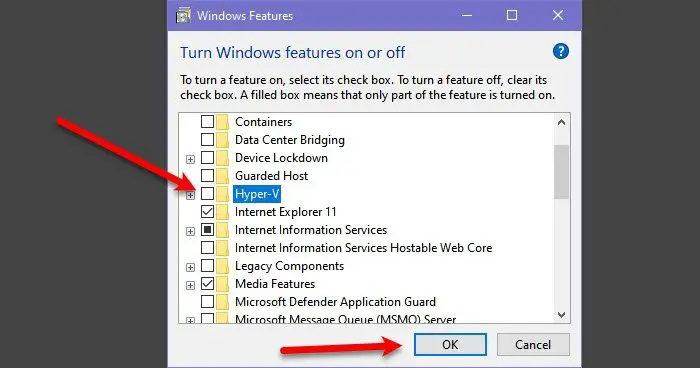
Ако ниједно од горе наведених решења не функционише у вашем случају, онемогућите Хипер-В, а затим га омогућите, на овај начин се проблем може решити. Док онемогућавање или омогућавање Хипер-В не штети виртуелној машини. Чуваће се у Хипер-В Манагер-у. Пратите прописане кораке да бисте поново покренули или поново инсталирали Хипер-В на Виндовс рачунару.
- Покрените Контролна табла из менија Старт.
- Идите на Програми > Програми и функције.
- Кликните на Укључи или искључи Виндовс функције.
- Потражите Хипер-В.
- Означите га и кликните на Ок. Идеално би требало да рестартујете рачунар пре него што поново омогућите функцију.
Након поновног покретања, омогућите Хипер-В са истог панела и погледајте да ли се проблем и даље јавља.
- Да бисте урадили исто, следите доле наведене кораке.
- Отворите Управљач уређајима из менија Старт.
- Проширите мрежни адаптери.
- Кликните десним тастером миша на ваш мрежни драјвер, а затим кликните на Деинсталирај уређај.
- Након што деинсталирате уређај, поново покрените систем, а затим проверите да ли је управљачки програм инсталиран.
- Такође можете преузети мрежни драјвер са веб локација произвођача .
Након што инсталирате нови драјвер, креирајте свој виртуелни прекидач и надамо се да ће радити.
Такође прочитајте: Како да конфигуришете виртуелни прекидач у Хипер-В .
Које су 3 врсте конекција са виртуелним прекидачем?
Постоје три типа виртуелних прекидача, екстерни, интерни и приватни. Интерни прекидачи омогућавају виртуелној машини да комуницира са хостом, екстерни прекидачи омогућавају комуникацију између ВМ-а и мрежног адаптера, а приватни прекидач је ту да комуницира између ВМ-ова хостованих на једном хост рачунару.
смена прозора не ради
Читати: Поправи грешку при примени промена својстава виртуелног прекидача у Хипер-В















